Cómo reparar el error 500 del servidor interno de Roblox y el problema de autenticación fallida 403

Roblox es actualmente uno de los juegos más grandes del planeta después de recibir un resurgimiento en popularidad. Como el principal juego elegido por muchos jugadores hoy en día, hay mucho que ver y hacer en sus mundos creados por jugadores.
Entre las muchas actividades, probablemente gravitarás hacia los juegos más populares dentro de Roblox. Desafortunadamente, esto también viene con la posibilidad de que surjan errores en Roblox .

Cuando tiene problemas con los errores de autenticación dentro de Roblox, es mejor solucionar algunos problemas para solucionarlo rápidamente y entrar en acción.
Soluciones para solucionar el error 500 del servidor interno de Roblox
Un código de error 500 en Roblox implica que hay un problema dentro del juego . Desafortunadamente, no está claro si la aparición de este error se debe o no a una pérdida de conexión a Internet , un error en el juego o un problema mayor dentro de los servidores oficiales de Roblox.
Actualizar la página de Roblox
Este es uno de esos consejos que muchos tienden a pasar por alto, pero una simple actualización puede ahorrar mucho tiempo y dolores de cabeza. Presione la tecla F5 en su teclado para iniciar una actualización rápida y ver si se solucionó el problema. Puedes repetir esto varias veces.
Limpia la caché de tu navegador
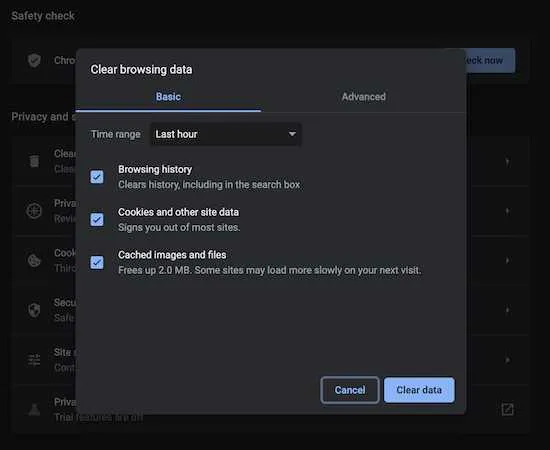
También puede intentar borrar el caché de su navegador como una forma de deshacerse de cualquier archivo temporal que pueda mantener este error persistente.
- Vaya a su navegador Google Chrome.
- Haz clic en Más en la parte superior derecha.
- Seleccione Más herramientas y elija Borrar datos de navegación.
- En la parte superior de esta región, seleccione un intervalo de tiempo.
- Seleccione Todo el tiempo si desea borrar todo.
- Junto a Cookies y otros datos del sitio, seleccione Imágenes y archivos en caché.
- Marque las casillas aquí.
- Elija Borrar datos.
Borrar cookies del navegador
Si está ocupado explorando diferentes opciones en su navegador, es probable que encuentre un punto en el que necesite borrar las cookies además del caché. Si los pasos anteriores no funcionaron, pruebe con los que se explican a continuación:
- Abre tu Google Chrome.
- Ve a los tres puntos en la parte superior derecha.
- Seleccione Más herramientas.
- Elija la opción Borrar datos de navegación.
- Dentro de esta ventana, elija un rango de tiempo para lo que le gustaría borrar.
- Marque la opción junto a Cookies y otros datos del sitio.
- Limpia las cookies.
Métodos para resolver el problema de autenticación fallida 403 de Roblox
Si ve el código de error 403 cuando juega en Roblox, puede intentar solucionar el problema con la solución a continuación.
Vuelva a instalar la aplicación Roblox

- Vaya a la configuración de Windows usando el botón Inicio y seleccionando el icono de engranaje.
- Elija la pestaña Aplicaciones y funciones.
- Seleccione Roblox dentro de esta lista y haga clic en él.
- Elija la opción para Desinstalar.
- Haga clic en Aceptar para confirmar su elección.
- Descarga Roblox y mira si el problema persiste.
Otra buena opción es deshabilitar cualquier software antivirus de terceros que haya instalado, de esta manera dejará de eliminar archivos importantes del juego como parte de su proceso de protección.
Es frustrante lidiar con los errores de Roblox, pero esta guía existe para aliviar ese estrés y garantizar que tengas una experiencia agradable mientras juegas.



Deja una respuesta